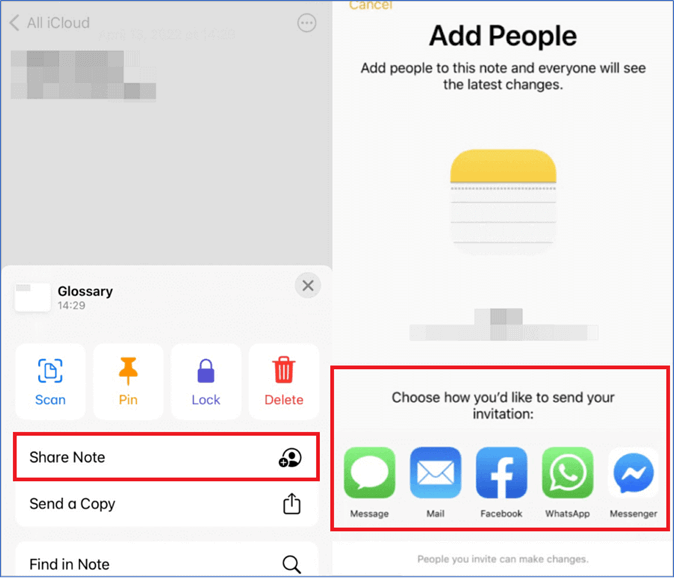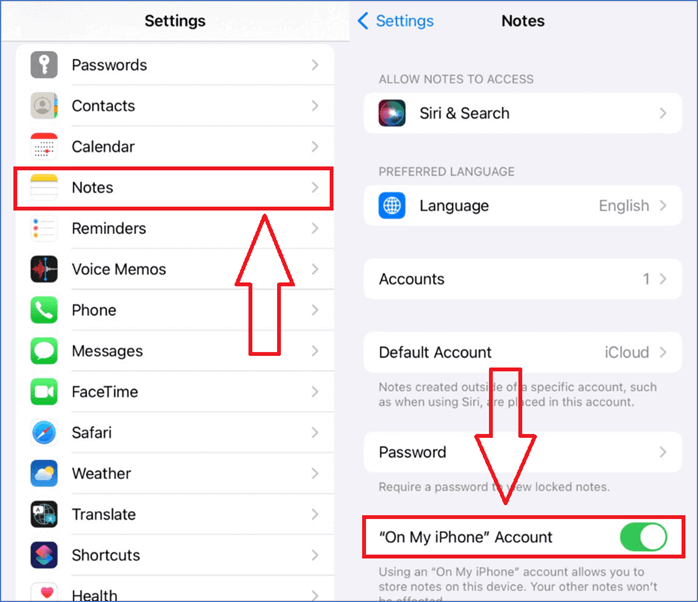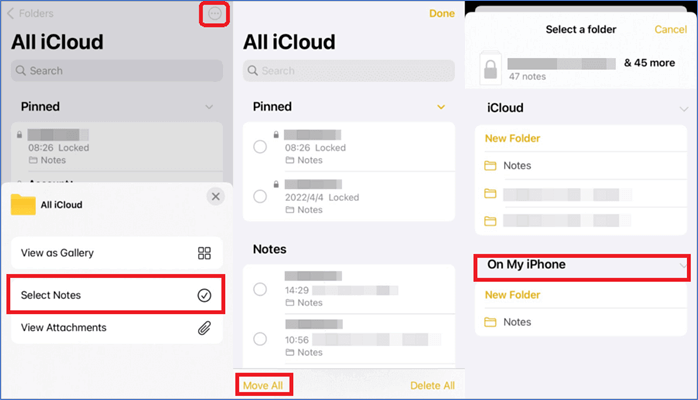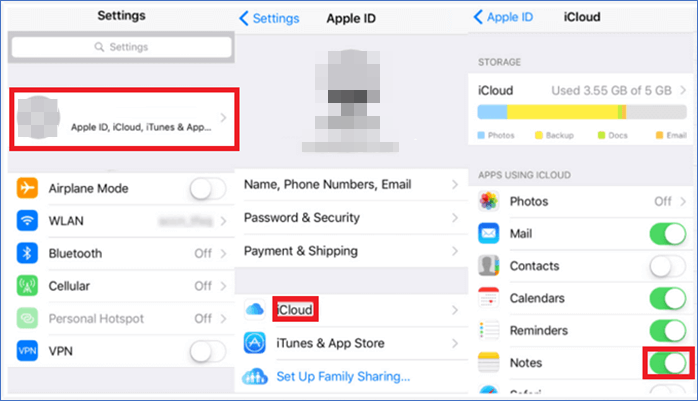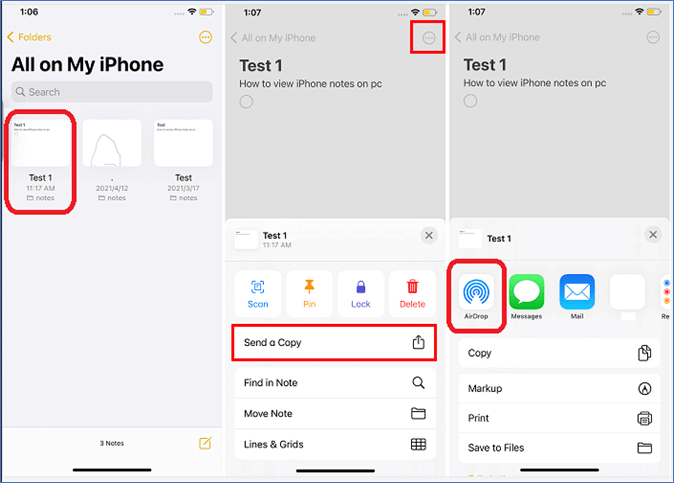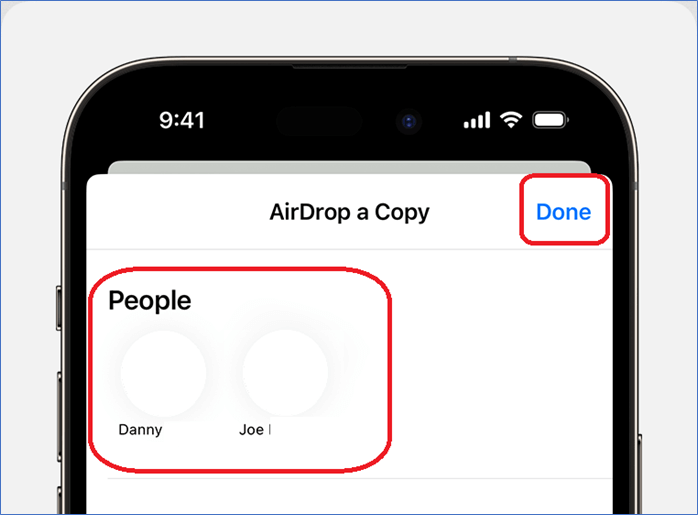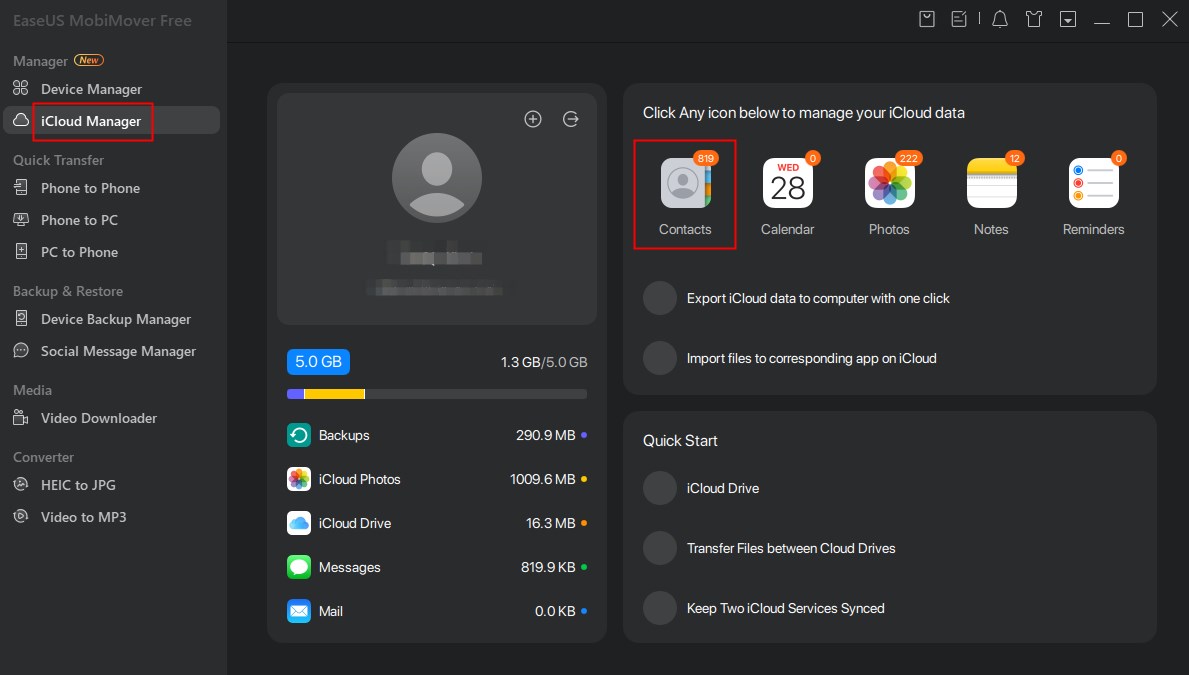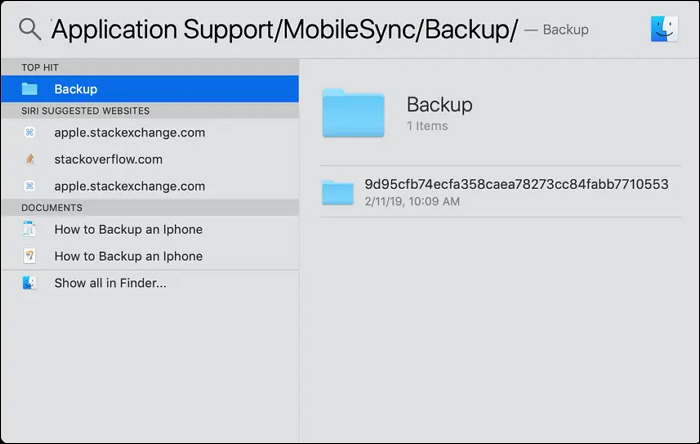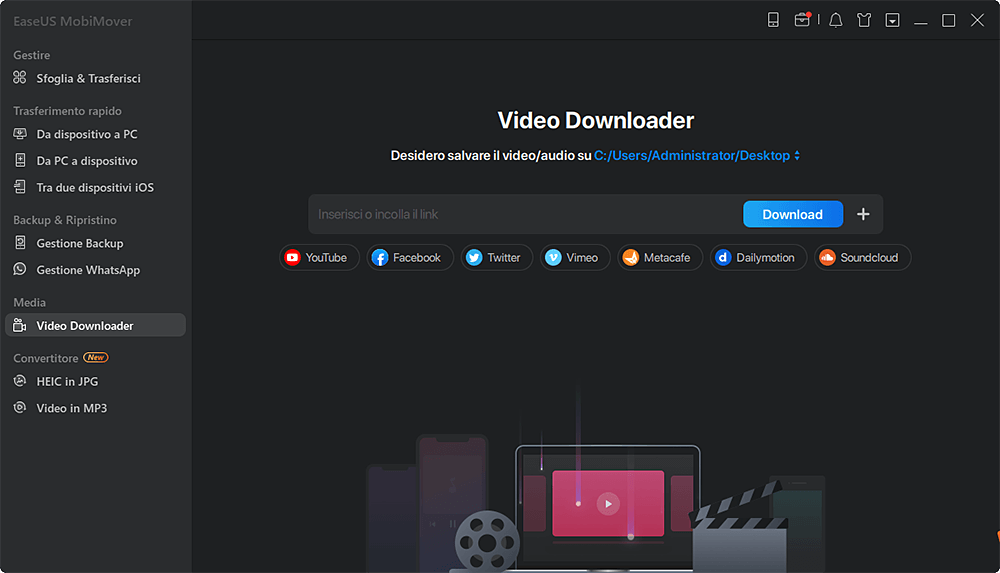Se ti stai chiedendo come trasferire le note da un iCloud all'altro, allora sei nel posto giusto. Stiamo parlando di come trasferire note da un iCloud all'altro senza troppi problemi. Questo processo potrebbe essere terribile per alcuni, ma è abbastanza semplice una volta capito come farlo.
Ma come sempre, c'è più di un modo per farlo e puoi sempre scegliere l'opzione più adatta a te. In altre parole, puoi trasferire note da un iCloud a un altro con più opzioni. E sì, ne parleremo tutti.
| Metodo |
Efficacia |
| Gestore iCloud |
Con un gestore iCloud professionale, puoi sincronizzare note, foto, contatti, ecc. di iCloud con un account Google iCloud diverso. |
| Condividi note |
Se desideri trasferire una nota specifica a un altro account, puoi inviarla tramite e-mail o messaggio all'altro dispositivo e caricarla su iCloud. |
| Dal vecchio account al nuovo account |
Se desideri spostare tutte le note sul nuovo account iCloud, puoi scaricare le note sul tuo attuale iPhone e sincronizzarle sul tuo nuovo iCloud. |
| AirDrop |
AirDrop funziona bene quando desideri condividere note tra diversi dispositivi Apple. Tuttavia, i dispositivi dovrebbero essere vicini l'uno all'altro. |
Metodo 1. Il modo migliore per sincronizzare le note tra due account iCloud
Il metodo più semplice è utilizzare EaseUS MobiMover , che può trasferire più tipi di dati, come note, foto, contatti, calendari, ecc. Ad esempio, aiuta a trasferire i messaggi da un ID Apple a un altro . Oltre all'eccezionale funzionalità che ti consente di sincronizzare i dati iCloud con un altro account iCloud o Google, ecco alcune altre funzionalità chiave di EaseUS MobiMover:
Metodo 2. Trasferisci note da un iCloud a un altro tramite Condividi note
Un altro metodo per trasferire note da un iCloud a un altro è tramite l'opzione Condividi note. Questa è un'opzione integrata che puoi trovare nell'app Note e ti consente di inviare le tue note scritte da un dispositivo a un altro. Tuttavia, potresti trovare questo problema se non hai un altro iPhone o dispositivo nelle vicinanze. Ma se lo fai, è abbastanza facile da fare, ed ecco come puoi trasferire le note da iPhone a iPhone :
Passo 1 . Accedi all'app Note sul tuo iPhone.
Passo 2 . Ora seleziona le note che desideri condividere.
Passaggio 3 . Tocca l'icona "Menu", ovvero i tre punti.
![Tocca l'icona]()
Passaggio 4 . Ora trova e tocca l'opzione "Condividi nota".
Passaggio 5 . Invialo tramite Mail, Messaggio, WhatsApp, ecc.
![Invialo tramite Mail, Messaggio, WhatsApp]()
È così che puoi inviare note individuali. Tuttavia, questo processo può richiedere un po’ di tempo e può essere noioso e lento. Ecco perché il metodo precedente potrebbe essere ideale per più note. E, se desideri inviare una nota specifica, puoi sempre inviarla via email a te stesso o al tuo secondo ID Apple.
Metodo 3. Sposta le note dal vecchio ID Apple al nuovo ID Apple
Se hai creato un nuovo ID Apple e desideri trasferire tutto , puoi uscire dal tuo vecchio account iCloud e scegliere di conservare le tue note sul dispositivo. Quindi, accedi al tuo nuovo ID Apple e attiva iCloud Notes o la sincronizzazione di iCloud. Pertanto, puoi spostare le note dal vecchio ID Apple al nuovo ID Apple. Tuttavia, per fare ciò, devi prima eseguire il backup dei dati su iCloud.
Passo 1 . Accedi all'app "Impostazioni".
Passo 2 . Trova l'opzione "Note" e toccala.
Passaggio 3 . Ora scorri verso il basso e trova e attiva l'opzione Account "Sul mio iPhone".
![sposta le note dal vecchio ID Apple al nuovo ID]()
Passaggio 4 . Apri l'app "Note". Tocca l'icona del menu a tre punti, quindi tocca l'opzione "Seleziona note".
Passaggio 5 . Seleziona tutte le note che desideri trasferire.
Passaggio 6 . Ora spostali in qualsiasi cartella sotto l'opzione "Sul mio iPhone".
![Ora spostali in qualsiasi cartella sotto l'opzione Sul mio iPhone]()
Quindi, puoi uscire dal tuo attuale account iCloud e accedere a quello nuovo. Da lì, dovrai eseguire il backup delle tue note sul nuovo account iCloud. Esistono due modi: uno è abilitare iCloud Notes, che sincronizzerà le note dell'iPhone su iCloud ; l'altro è seguire il passaggio 6 e spostare tutte le note in qualsiasi cartella sotto iCloud.
Passo 1 . Accedi ancora una volta all'app "Impostazioni".
Passo 2 . Ora trova e tocca l'icona "iCloud".
Passaggio 3 . Trova e attiva l'opzione "Note".
![attivare l'opzione Note]()
Metodo 4. Condividi le note da un iCloud all'altro tramite AirDrop
AirDrop è un'altra ottima opzione per trasferire note da un iCloud all'altro su dispositivi diversi. Ecco perché questo metodo è ideale solo per chi ha due iPhone: per condividere note tra il tuo vecchio iPhone e il nuovo iPhone o importare note dal tuo iPhone all'iPhone di un altro. Ecco come puoi trasferire le note:
Passo 1 . Collega i due iPhone con due account iCloud sullo stesso Wi-Fi.
Passo 2 . Apri l'app "Note", seleziona le note che desideri inviare e tocca l'icona "Condividi" nell'angolo in alto a destra.
Passaggio 3 . Tocca l'opzione "Invia una copia" dall'elenco.
Passaggio 4 . Seleziona l'opzione "AirDrop" nell'elenco delle opzioni.
![Opzione AirDrop nell'elenco delle opzioni]()
Passaggio 5 . Invia una copia all'altro iPhone e tocca "Fine".
![scegli la persona con cui vuoi condividere]()
Ciò trasferirà le note sull'altro iPhone con il nuovo account iCloud. Ma ancora una volta, assicurati di passare attraverso le impostazioni e di attivare il backup per Notes nelle impostazioni di iCloud. È anche una buona idea toccare l'opzione Esegui il backup adesso.
Conclusione
Questi sono tutti i metodi possibili per trasferire note da un iCloud all'altro . Sebbene siano tutti efficaci e ti aiutino a trasferire note, utilizzare EaseUS MobiMover è il modo migliore per farlo. Ciò è dovuto alla funzione iCloud Manager, che lo fa sembrare semplice.
Non richiede affatto l'utilizzo di un iPhone, purché tu abbia un backup nel vecchio account iCloud. Quindi, tramite EaseUS MobiMover, puoi facilmente eseguire il backup e quindi ripristinare i dati da un iCloud all'altro.
Domande frequenti su come trasferire le note da un iCloud all'altro
Ecco alcune domande aggiuntive relative al trasferimento delle note da un iCloud all'altro e le relative risposte:
1. Come posso esportare le mie note iCloud?
Puoi richiedere una copia dei tuoi dati tramite il sito web dell'ID Apple. Vai al sito Web sul tuo iPhone, PC o Mac e accedi al tuo ID Apple. Quindi, vai all'opzione "Gestisci i tuoi dati". Quindi, trova e tocca l'opzione "Richiedi una copia dei tuoi dati" e seleziona "Note iCloud" sotto le opzioni dei dati. Completa la richiesta e attendi l'e-mail con l'opzione "Ottieni i tuoi dati".
2. Come trasferisco le note tra due iPhone?
Se utilizzi lo stesso account iCloud, assicurati di toccare l'opzione "Esegui il backup adesso" sotto Backup iCloud nelle impostazioni. Quindi, accedi allo stesso iCloud su un nuovo iPhone. In caso contrario, puoi AirDrop o condividere le tue note direttamente dall'app Notes: puoi cercare il tutorial specifico.
3. Come posso recuperare le note perse da iCloud sul mio iPhone?
Puoi trovare l'opzione "Eliminati di recente" nell'app Note. Tuttavia, all'interno di tale opzione troverai solo le note eliminate negli ultimi 30 giorni. Puoi anche cercare note specifiche in quella sezione e recuperare solo quelle che ti servono.